SD eta HD bihurtzeko bideo formatu aukera ezagun batek ImTOO Video Converter, eta horrek zure bideoak erregular bihurtzeko 3D bideoak sartu gaitasuna berezia du. ere erabil dezakezu software popular audio formatuak, besteak beste, OGG, CUE, CDA, WAV, eta MP3 gisa guztietako audio converter gisa. Ia DV grabagailua video dago software onartzen. Hori bihurtzen dira fitxategiak zuzenean transferitu daitezke zure iPhone, iPod, PSP, eta iPad bat. fitxategiak bihurtu ahal izango duzu lote, ordez bakarra aldi berean.
- Taldea 1. urratsa-urrats gida Bideoak ImTOO Video Converter erabiliz Bihurtu
- 2 zatia gomendatu Best ImTOO Video Converter Alternative du
Taldea 1. urratsa-urrats gida Bideoak Bihurtu erabilita ImTOO Video Converter Ultimate
Step 1: Gehitu fitxategiak. Behin softwarea instalatu da eta hura martxan duzunean, hurrengo urratsa da bihurtuko den nahi dituzun fitxategiak hautatzeko. Goialdean, pantailaren ezkerreko aldean, film ikono bat da, berez da ikusiko duzu. Noiz egin klik gezi ikonoaren ondoan, menu bat egingo aukera agertzen da "Gehitu fitxategia (k)". Ere hauta dezakezu "fitxategia" pantailaren goialdean aukera berera "Gehitu fitxategia (k)" lortzeko.
Step 2: Aukeratu irteerako formatua. Behin fitxategia (k) bihurtu nahi duzun duzula, aukerak ikusiko duzu behealdean eta "profila" eta "Helmuga" (hautatu "Browse" ek (zer formatuan fitxategiak bihurtzeko nahi dituzun) hautatzeko, zure fitxategia bihurtutako gordeko den) nahi duzun karpeta hautatu ahal izango dituzu. Helmuga hautatuz batera, han gailu mugikor bat ikono hori zure fitxategia gailu jakin batera joan behar den hauta dezakezu.
Eskuinaldean bat "profila" atalean ahalbidetzen duen formatua, editatzeko aukera ematen dizu horrelako fitxategi izena, bideo tamaina, bideo-kalitatea, eta audio kalitate gisa.
3. urratsa: Bihurtu. Aukera hori fitxategi, bihurtzeko by hautatu fitxategia ezkerrean kutxa nahi dituzun hautatu behar duzula ikusiko duzu. Ondoren hautatu dezakezu "Bihurtu Hautatutako elementuak" goialdean botoia hautatuz, film ikonoak eskubidea dute. Gezi bat biribilean joan erakusten duen ikono bat dauka. Sakatu dezakezu Ctrl + F5.
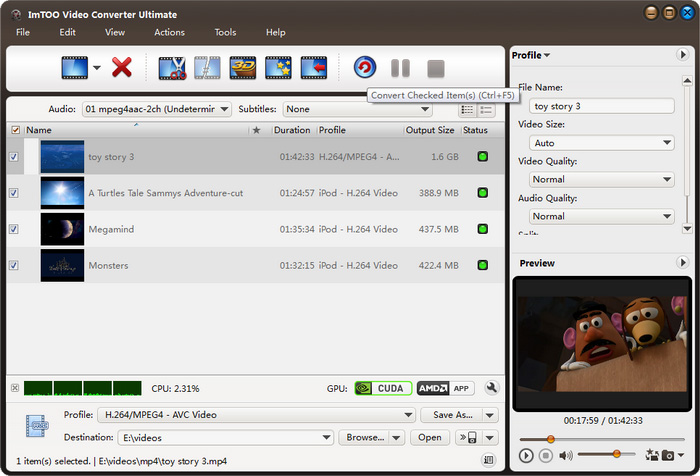
2 zatia Best ImTOO Video Converter Alternative - UniConverter
the ImTOO Video Converter alternatiba bat hautatzeko aukera onenak UniConverter da. ari bideoak pertsonal eta audio fitxategiak bihurtzeko ezaguna batera, zure DVDak ere bihur daiteke. DVD bihurketa popular formatu batzuk AVI, MOV, MP4, eta FLV dira.
UniConverter - Video Converter
Eskuratu Alternative Onenaren ImTOO Video Converter:
- softwarea 150 baino gehiago formatu ezberdinak onartzen ditu, eta etengabe ari dira formatu berriak gehituz softwarea da. Kuota gehigarririk gabe nahi dute softwarearen azken formatuen eguneratu da.
- Ez HD kalitatea galtzea da, fitxategi bat da zure aukera formatua bihurtu.
- Programa Intel eta NVIDIA GPU hardware azelerazioa, eta horrek eramaten azkarrena bihurtze prozesatzeko aldiz bat erabiltzen du.
- bideoak editatzen bere eraiki-bideo editorea duten bihurtze aurretik onartzen ditu.
- Era berean, DVD erregailu bideoak grabatzeko DVD gisa jarduteko.
- Jaitsi online bideoak guneak popular 1.000, YouTube, Facebook, Dailymotion, VEVO, Hulu, eta abar barne
Erabiltzailearen gida Bideoak Bihurtu ImTOO Video Converter Alternative ekin
1. urratsa: kargatu Video fitxategiak
Programaren irekita dago ondoren, hiru aukera pantailara "Bihurtu", "Erre" goialdean daude, eta "Jaitsi". Ordena fitxategiak gehitzeko asmoz, besterik gabe har dezakezu artxibo bat eta arrastatu programaren pantaila kalera. are arrastatu dezakezu karpeta oso bat. video ospea batera, aukera ona duen bideo bat baino gehiago bihurtu nahi duzun ahal izango duzu. Noiz arrastatu karpeta pantailaren gainean, programa automatikoki jarriko ilaran fitxategi bakoitzaren bihurtuko den.

Step 2: Aukeratu formatua
Hautatzean du "Formatu" ikonoa, ikonoak zerrenda bat, formatu aukera ezberdinak daude eskuragarri agertuko. Aukera ere bideo bat audio ateratzeko popular formatu batzuk sartu, bezalako MP3, WAV, eta AAC izango duzu. Behin zure formatuko hautatutako duzu, ez dago Gear botoi bat, zure formatuan ezarpenak aldatzeko hautatu dezakezu.

3. urratsa: Bihurtu
Azken urratsa da bihurtze hasteko. Ez dago aukera bat zure fitxategiak irteera, eta horrek zure amaitutako fitxategiaren karpeta jakin izan dela bihurtu da hautatu behar da. Egin klik "Bihurtu" botoia bihurtze prozesua hasteko. Ez dago erakutsitako bihurtze status bat, hori bihurtzen ari da fitxategia ondoan izango da. bihurtze egoera ikusi ahal izateaz gain, zuk ere egingo mezu batekin dutenean, noiz bihurtzeko amaitutakoan. You ere egingo da aukera hori bukatu fitxategia gorde da karpeta irekitzeko emandako.



